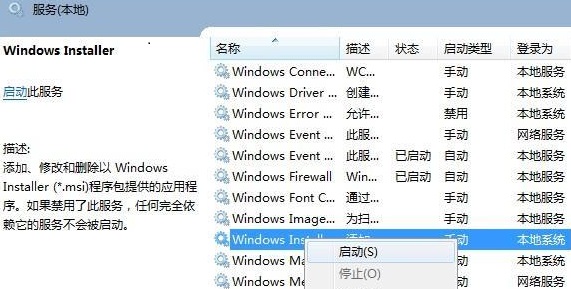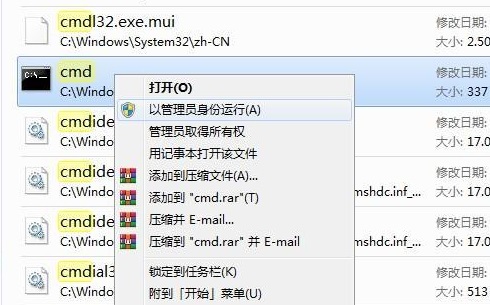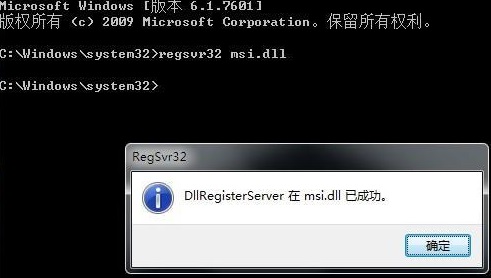在使用原装Win11系统进行安装的时候有很多对弹出了对话框无法打开此安装包,相信不少都不清楚该怎么去解决吧,今天就为你们带来了win11无法打开此安装程序包解决方法,快来一起试试吧。
win11无法打开此安装程序包怎么办:
1、首先点击任务栏中的开始,在搜索框输入“services”并打开。
2、找到“Windows Installer”,如果是“已停止”就点击“Windows Installer”,选择“启动”。
3、找到windows/system32/目录下的cmd,再右击“以管理员身份运行”。
4、输入“regsvr32 msi.dll”回车,提示“DllRegisterServer在msi.dll已成功”即可解决。
以上就是win11无法打开此安装程序包解决方法,显示成功之后即可解决问题,想知道更多相关教程还可以收藏本站。

 时间 2023-02-18 09:58:47
时间 2023-02-18 09:58:47 作者 admin
作者 admin 来源
来源 

 立即下载
立即下载